3dmax学后的认识及感想
2014 大学公共选修课
3dmax室内设计期末作业
前言
为了适应社会经济的日益发展,满足人民物质生活水平不断提高的需要,国内建筑装潢行业正在蓬勃发展,从而对设计师的设计水平也提出了更高层次的要求。随着现代科学技术的发展,计算机业被广泛应用到建筑行业的方方面面,,设计师可做出建筑效果图供用户欣赏与选择。
就效果图制作来说,3DSMAX系统以其强大的3D设计功能成为当前效果图设计软件的 佼佼者,它不仅被应用于建设装潢业 ,而且还被广泛应用于制作电影特技效果、影视广告、计算机游戏、教育娱乐等。
电脑效果图最大的特点就是直观,一目了然,能使客户在装饰之前就能事先感受装修的效果,做到心中有底。一般情况下,一套装饰设计方案需要客户与设计师几个回合的沟通与交流才能敲定。如果没有效果图,沟通与交流只能建立在空间想象的基础之上。有了效果图,讨论时就能言之有物,对一些不满意的地方及早进行修改完善,保证充分满足个性化的需求。
一、什么是3dmax?
3D Studio Max,常简称为3ds Max或MAX,是Autodesk公司开发的基于PC系统的三维动画渲染和制作软件。其前身是基于DOS操作系统的3D Studio系列软件,最新版本是2015。在Windows NT出现以前,工业级的CG制作被SGI图形工作站所垄断。3D Studio Max + Windows NT组合的出现一下子降低了CG制作的门槛,首选开始运用在电脑游戏中的动画制作,后更进一步开始参与影视片的特效制作,例如X战警II,最后的武士等
游戏动画
主要客户有EA、Epic、SEGA等,大量应用于游戏的场景、角色建模和游戏动画制作。3ds max参与了大量的游戏制作,其他的不用多说,大名鼎鼎的《古墓丽影》系列就是3ds max的杰作。即使是个人爱好者利用3ds max,也能够轻松地制作一些动画角色。对于3ds max的应用范围,只要充分发挥想象力,就可以将其运用在许多设计领域。
建筑动画
北京申奥宣传片等。绘制建筑效果图和室内装修是3ds max系列产品最早的应用之一。先前的版本由于技术不完善,制作完成后,经常需要用位图软件加以处理,而现在的3ds max直接渲染输出的效果就能够达到实际应用水平,更由于动画技术和后期处理技术的提高,这方面最新的应用是制作大型社区的电视动画广告。
室内设计
在3DMAX等软件中,可以制作出3D模型,可用于室内设计、例如室内设计效果图模型。
影视动画
《阿凡达》《诸神之战》《2012》等热门电影都引进了先进的3D技术。前面已经说过3ds max在这方面的应用。最早3ds max系列还仅仅之是用于制作精度要求不高的电视广告,现在随着HD(高清晰度电视)的兴起,3ds max毫不犹豫的进入这一领域,而Discreet公司显然有更高的追求,制作电影级的动画一直是奋斗目标。现在,好莱坞大片中常常需要3ds max参与制作。
虚拟的运用
建三维模型,设置场景,建筑材质设计,场景动画设置,运动路径设置,计算动画长度,创建摄像机并调节动画。3ds max模拟的自然界,可以做到真实、自然。比如用细胞材质和光线追踪制作的水面,整体效果没有生硬、呆板的感觉。
二、为什么要用3dmax?
1、性价比高
首先有非常好的性能价格比,它所提供的强大的功能远远超过了它自身低廉的价格,一般的制作公司就可以承受的起,这样就可以使作品的制作成本大大降低,而且它对硬件系统的要求相对来说也很低,一般普通的配置已经就可以满足学习的需要了,我想这也是每个软件使用者所关心的问题
2、上手容易
其次也是初学者比较关心的问题就是3D MAX是否容易上手,这一点你可以完全放心,3D MAX的制作流程十分简洁高效,可以使你很快的上手,所以先不要被它的大堆命令吓倒,只要你的操作思路清晰上手是非常容易的,后续的高版本中操作性也十分的简便,操作的优化个有利于初学者学习。
3、使用者多,便于交流
再次3D MAX在国内拥有最多的使用者,便于交流,教程也很多,比如著名的火星人系列,很多人都是从读火星人才开始入门的,随着互联网的普及,关于3D MAX的论坛在国内也相当火暴,这样我们如果有问题可以拿到网上大家一起讨论,方便极了。在应用前景方面3D MAX是国内最常用的三维动画制作软件,只要你学得好就一定可以找到施展自己才华的地方。
4、插件很丰富
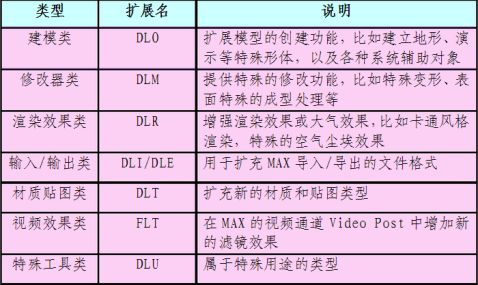
三、上完3dmax课的感想
说实话,在上这门课之前,对3d室内设计这一课程一点了解都没有,也没有去了解的欲望,选这门课纯粹是一个偶然,后来接触了这个课程后,才发现这
个软件这么好玩又好用,对此产生了浓厚的兴趣,自己也去查了好多的资料。以下是我对此课程的感想:
1在上课过程中,我学会了如何建模以及附加材质。初步的建模,制作了茶○
壶、茶杯、托盘、课桌、砸烂、树木等物体,我又进一步的掌握了各种工具的功能及运用。通过制作学会了材质编辑、渲染、材质的添加等技术的使用。当然,也遇到了一些难以解决的问题。比如材质的附加,总是弄不了逼真的效果。后来通过请教同学得以解决。想要真正做好一件事不容易。这是我从课中的体会之一。
2其次,课上,老师教我们,制作桌子吧台、制作山海树木、制作蜡烛、制○
作水果等等,让我重新发现了自己的兴趣和爱好,有了更多的想法。开拓了人生新的路。让我有更深一步想要接触设计的想法。让我的未来有了另一条新的方向。
3女生,对各种物件的颜色、样式、色彩、造型等都有极大的要求。通过学○
习3dmax室内设计,让我初步的认识到了室内设计中好看的设计图的由来,让我可以有基础的能力去绘出我喜欢的颜色、形状和样式,设计出自己喜欢的小房子、小物件。
4这次课程,使我学到了许多知识,也是我认识到了自己的不足。让我知道○
了不管做什么事都要像学3dmax那样。不应该只靠书本上的知识,更应该注重实际的操作能力。更注重熟能生巧,多动手多接触多实践。
四、对课程总结
对于这个课程,基本上老师的课都可以很好的吸收,不过有的时候内容对新手有些复杂,这时候讲课老师讲课的速度比较快,有时会来不及记笔记。希望老师可以在讲难的课时,可以讲两遍,这样学生可以掌握的比较好,记得比较牢。
3dmax这个软件对未来的生活又极其重要,对社会的发展有极其大的推动作用,在生活、科技等等都有其占一席之位。当然,对这个软件学的精,学的透的人在社会市场一定会有自己的一片天。当然,仅仅学习这一学期的课程是完全不够的,要想更好,需要你投入更多的时间和精力。
第二篇:3dmax技巧学习
3dmax技巧学习
一、3DMAX中的坐标轴如何显示?
在我们操作过程中,有时选择物体后,该物体的变换线框Gizmo丢失,被选中的物体没有了坐标轴,致使我们无法在视图中变换操作物体,只能手动的输入坐标值来移动物体。这是因为我们无意中按下了键盘中的X键,或者错误选择了菜单命令“Views(显示)/Show Transform Gizmo(显示变换线框)”。只要重新按下X键,或重新选择菜单命令Show Transform Gizmo(显示变换线框),即可恢复变换线框Gizmo的显示。
(1)分别使用选择移动按钮、旋转物体按钮、缩放物体按钮,选择物体后,物体会分别显示出移动、旋转、缩放变换线框Gizmo。
(2)点击键盘中的“=”键,可以放大坐标轴Gizmo。点击键盘中的“-”键,能缩小坐标轴Gizmo。
(3)点击键盘中的X键,它是变换线框Gizmo显示/隐藏的键盘快捷键,此时Gizmo会隐藏起来,再次点击X键,显示变换线框Gizmo。
(4)当点击X键,隐藏Gizmo后,物体上还会有一个无法操作的坐标轴,此时红色显示的轴向为可操作的方向,灰色显示的轴是不可操作的。
(5)为了完全隐藏变换线框Gizmo,可以选择菜单命令“Views(显示)/Show Transform Gizmo(显示变换线框)”,此时坐标轴图标可以完全消失,再次选择这个命令时,变换线框Gizmo重新显示出来。
二、3DSMAX&3DMAX如何改变冻结物体颜色
在3DS MAX中,被冻结的物体默认显示就是暗灰色,与视图的基本颜色相似,这样会使使用者看起来很费眼力,不容易区分,需要修改以下设置,具体步骤如下:
1、单击菜单栏中的“Customize(自定义) > Customize User Inerfece”(自定义用户界面)选项,随即弹出一个对话框。
2、单击对话框最上面的“Colors(颜色)”按钮,切换到颜色选项卡,点开“Elements(元素)”右边的小三角按钮,选择为“Geometry(几何体)”,在下面的列表中就会显示出“Freeze(冻结)”单击Freeze选中。
3、点击右侧靠上面的Colors(颜色)颜色块,任意调整自己想要的颜色就可以了。
如果被更改的颜色过于鲜艳饱和,在制作时会产生一定影响,所以建议尽量不要选择过于鲜艳的颜色。
三、用vr渲染出来的图为什么有黑斑vr
测试渲染的时候小图低参数渲染出来的图都还正常,参数调高分辨率调大结果就是下面这样子了,第一次出图,下面我说下:
场景中没有镜面玻璃物体,没有布尔,灯光用的是VR灯光(细分15)和目标点光源,场景中材质的噪波值也不大,没用光子贴图。
渲染参数:
分辨率1024*768
全局开关正常
反锯齿 自适应细分 ---抗锯齿过滤器开--区域--大小1.5
自适应细分
最小比例-1 最大比例1 颜色阀值0.1
间接照明
反射关闭----折射开启----首次反弹发光贴图----二次反弹灯光缓冲
发光贴图
预设:非常高---模型细分50插补采样50
模式:单桢
灯光缓冲1400-----采样大小0.01 ----进程数量4
模式:单桢
焦散关闭
环境:全局光开1.0(偏蓝色)
反射开1.0(偏灰色)
折射环境关闭
RQMC采样器:适应数量0.7 -----噪波阀值0.001----最小采样值16----全局细分倍增器1.0---路径采样:默认
颜色映射
类型:线性倍增,变暗,变亮都是1.0------伽玛值1.0----影响背景开启
默认置换:覆盖MAX设置,开启。边长4.0----最大细分256--数量1---边框界:开---紧密界限开
谁帮我分析一下,第一次出图刚开始看那么多黑斑以为VR还要在计算一次呢,结果等到3个小时或这张图有什么不对的地方也请指正,我想赶紧做几张图出来找工作呢。
细分不够。调高试试。你贴的图感觉不象最终渲染的图像啊,感觉象跑完光子的图,看了你的参数感觉够了啊。另外再看看:“global switches”栏“indirect illumination”中的“don't render final image”前打对勾了?如果是把对勾去掉应该就可以了。那个是“不渲染最终图像”开关。
-
3dmax建模、学习心得
3DMAX建模100问20xx1218141444转载标签其他频道max3dmax建模动画效果图cadmaya建筑环艺知识探索分类…
-
3Dmax学习心得
3Dmax姓名班级学号学习心得在大四对于3Dmax的课程学习已经结束对于3Dmax有了更加深入地了解学会了一项非常不错的本领本次学…
-
3dmax学习心得
初次接触3D软件对它非常的陌生打开3d根本不知道从何下手幸好老师在讲解3D之前让我们看了许多3D做出来的效果图那些大作深深吸引了我…
-
学习3dmax心得
学习3dmax心得默认分类20xx0519201600阅读33评论0字号大中小3dmxalt加鼠标中点飞一样的旋转standard…
-
3dmax学习心得
1shift移动命令可以复制shift旋转也是复制2圆角是大小圆角分段是圆滑成度一般设为53用车削命令后碗底可能有黑影这可以用焊接…
-
3Dmax,photoshop以及CAD的学习心得
3Dmaxphotoshop以及CAD的学习心得首先是CAD吧这是我最先学的软件在工程制图的基础上能够将图纸信息准确无误的标注在计…
-
3Dmax学习心得
3Dmax姓名班级学号学习心得在大四对于3Dmax的课程学习已经结束对于3Dmax有了更加深入地了解学会了一项非常不错的本领本次学…
-
学习3Dmax的一些心得
学习3Dmax的一些心得10电信2班100303080翁志鹏学习3Dmax首先要了解3Dmax是什么3DStudioMax常简称为…
-
3Dmax学习体会
3Dmax学习体会学习3Dmax已经有一个学期了现在提到三维建模我不再是一脸迷茫不知所云了我对此有了最初的认识并且在老师的指导下会…
-
3dmax学习心得
初次接触3D软件对它非常的陌生打开3d根本不知道从何下手幸好老师在讲解3D之前让我们看了许多3D做出来的效果图那些大作深深吸引了我…
-
maya 学习心得
maya学习心得maya是美国那边的顶级动画软件应用的是非常的广泛无论是在动画片里还是在影视特效里都是可以运用的maya功能完善工…